Atualizado 2024 abril: Pare de receber mensagens de erro e deixe seu sistema mais lento com nossa ferramenta de otimização. Adquira agora em este link
- Baixe e instale a ferramenta de reparo aqui.
- Deixe-o escanear seu computador.
- A ferramenta irá então consertar seu computador.
Deseja ocultar alguns dos seus arquivos pessoais do público para garantir uma melhor proteção da privacidade? Existem muitas maneiras de ocultar seus arquivos, mas a melhor maneira é ocultá-los dentro de uma imagem .jpg.

Você pode ocultar seus arquivos com o atributo de janela padrão “Oculto”, mas esse método é menos seguro porque qualquer pessoa com conhecimento básico de computador pode acessá-los. Para tornar seus arquivos ainda mais seguros, você pode ocultá-los dentro de uma imagem .jpg e ninguém deve saber que você tem um arquivo escondido atrás da imagem .jpg selecionada. Basta seguir as etapas simples abaixo para ocultar seus arquivos em uma imagem.
Como as imagens são lidas do cabeçalho para baixo e os arquivos compactados do rodapé para cima, você pode facilmente mesclá-los em um arquivo e ninguém saberá. Leia mais para descobrir como.
Como ocultar seus arquivos dentro de uma imagem JPG
- Para começar, primeiro crie uma imagem .jpg ou você pode até carregar uma imagem da Internet. Para este exercício, salvarei o arquivo de imagem na pasta secreta dentro da unidade “F”. Isso significa que F: \ secret.jpg será o caminho para o arquivo de imagem baixado (secret.jpg é o nome do arquivo de imagem baixado).
- Agora, clique com o botão direito no espaço vazio dentro da pasta secreta e clique em Novo -> Arquivo WinRAR para criar uma nova pasta de arquivo.
- Mova os arquivos que deseja ocultar da exibição pública para a pasta Arquivados.
Atualização de abril de 2024:
Agora você pode evitar problemas com o PC usando esta ferramenta, como protegê-lo contra perda de arquivos e malware. Além disso, é uma ótima maneira de otimizar seu computador para obter o máximo desempenho. O programa corrige erros comuns que podem ocorrer em sistemas Windows com facilidade - sem necessidade de horas de solução de problemas quando você tem a solução perfeita ao seu alcance:
- Passo 1: Baixar Ferramenta de Reparo e Otimização de PC (Windows 10, 8, 7, XP e Vista - Certificado Microsoft Gold).
- Passo 2: clique em “Iniciar digitalização”Para localizar os problemas do registro do Windows que podem estar causando problemas no PC.
- Passo 3: clique em “Reparar tudo”Para corrigir todos os problemas.
Você pode abrir o cmd (prompt de comando) com:
- Pressione o botão Iniciar do Windows e pressione R.
- Em seguida, digite cmd e clique em OK.
- Ou simplesmente pesquise na barra de pesquisa por
- Agora digite o cmd:
- copy / b picturename.jpg + foldername.rar outputfilename.jpg
- Se você usou zip para arquivar o arquivo, insira .zip no final do nome da pasta OU se usou RAR, insira .rar no final do nome da pasta.
- Dependendo do tipo de tela que você está usando, você deve inserir o nome do acessório.
- (por exemplo: “jpg” para imagens jpeg, “png” para gráficos de rede portáteis, etc.).
- Se você estiver usando uma imagem jpg, deve inserir jpg no final do nome do arquivo de saída e o mesmo para os outros.
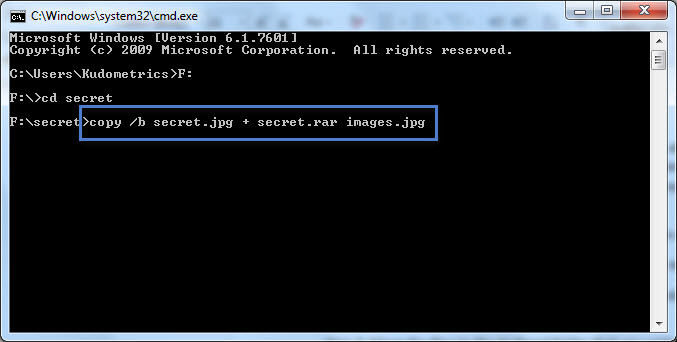
Como mostrar os arquivos ocultos
Você não precisa usar o prompt de comando para exibir os arquivos ocultos em uma foto JPG.
- Para visualizar seus arquivos, clique com o botão direito na imagem JPG onde seus arquivos estão ocultos, selecione Abrir com e selecione Arquivo WinRAR.
- Você pode clicar no botão “Extrair para” para extrair arquivos do arquivo e salvá-los em uma pasta no PC.
- Outra forma de visualizar os arquivos é alterar a extensão da imagem JPG. Para fazer isso, clique com o botão direito na sua foto, selecione Renomear e altere a extensão para ZIP.
- Você pode clicar duas vezes neste arquivo ZIP renomeado para extrair os arquivos ocultos.
Conclusão
Isso é tudo que estou dizendo. Agora você conseguiu ocultar seus arquivos em uma imagem .jpg. Para recuperar os arquivos ocultos, altere a extensão da nova imagem .jpg para .rar e clique duas vezes no arquivo.
Se você encontrar qualquer problema ao seguir este tutorial, informe-nos na seção “Comentários” abaixo.
https://gist.github.com/cianb96/8089653
Dica do especialista: Esta ferramenta de reparo verifica os repositórios e substitui arquivos corrompidos ou ausentes se nenhum desses métodos funcionar. Funciona bem na maioria dos casos em que o problema é devido à corrupção do sistema. Essa ferramenta também otimizará seu sistema para maximizar o desempenho. Pode ser baixado por Clicando aqui

CCNA, Desenvolvedor da Web, Solucionador de problemas do PC
Eu sou um entusiasta de computador e pratico profissional de TI. Eu tenho anos de experiência atrás de mim em programação de computadores, solução de problemas de hardware e reparo. Eu me especializei em Desenvolvimento Web e Design de Banco de Dados. Eu também tenho uma certificação CCNA para Design de Rede e Solução de Problemas.

